Не работает магазин windows 10 mobile: Не работает магазин Windows 10: не загружаются приложения
Содержание
Почему не грузит вк на виндовс фон. Не работает приложение vk для windows phone
Содержание
- Способы решения проблем с установкой приложений
- Есть решение
- Использование старых версий и программ от сторонних разработчиков
- Доступная альтернатива: онлайн-версия в браузере
- Что делать, если смартфон на Windows или приложения на нём работают неправильно?
- Что делать, если сбой в работе Магазина вызван системной ошибкой
- Как очистить кэш-память Маркета
- Если ничего не помогает
Способы решения проблем с установкой приложений
В Windows Market при нажатии на ссылку программа начинается скачиваться, но после этого процесс зависает на бесконечное время. То же самое может произойти на этапе установки. ОС показывает процесс, но программа так и не появляется в списке установленных. Есть несколько причин, почему такое могло произойти:
- вы выполнили обновление Windows Phone;
- неверные настройки;
- не хватает места на телефоне;
- проблемы с учётной записью.

На самом деле, проблема очень частая и связана, вероятно, с недоработкой самой системы. Вот варианты её решения.
Проверьте правильность установки времени и даты в телефоне:
- Зайдите в «Параметры», затем «Время и язык», выберите «Дата и время».
- Снимите галочку с параметра автоматической установки даты и времени, затем поставьте вручную значения времени, часового пояса и даты.
Синхронизируйте вручную учётную запись Microsoft и проверьте её:
- Откройте «Люди», зайдите в «Параметры», нажмите и держите вашу учётную запись, затем выберите синхронизацию (для Windows 10 Mobile). Для Windows Phone 8 зайдите в «Параметры», потом «Электронная почта и учётные записи», далее точно так же зажмите и вызовите синхронизацию.
- Дождитесь окончания синхронизации.
Зайдите в Market, проверьте, есть ли там приложения, зависшие в процессе установки или скачивания. Если есть, нажмите везде отмену. Далее, перезагрузите телефон и проверьте вручную все обновления. Лучше делать это с подключённым к зарядке телефоном.
Лучше делать это с подключённым к зарядке телефоном.
Проверьте профиль учётной записи. Если к ней не получается получить доступ, то на сайте account.microsoft.com сбросьте пароль и введите новый на телефоне. Для этого зайдите в «Параметры», «Электронная почта и уч. записи» и поставьте галочку в пункте «Электронная почта».
Возможно, причина в том, что вы связали со своим аккаунтом слишком много устройств. Удалите ненужное устройство через web-интерфейс своего аккаунта Майкрософт. После этого придётся сделать сброс настроек телефона и заново настроить вход в аккаунт.
Вот ещё некоторые методы, которые могут помочь, если приложения не устанавливаются:
- Обновите аккаунт Microsoft: зажмите название на телефоне и в появившемся меню нажмите «Обновить». После этого настройте дату и время и синхронизируйтесь.
- Перейдите в «Параметры», «Система», потом «Сброс настроек». Перед этим сохраните все данные в резервной копии на компьютере.
- Если вы устанавливаете приложение на SD-карту, попробуйте отменить, перезагрузиться и скачать его уже в память телефона.
 Этот и предыдущий пункт применим также и когда программа вылетает неожиданно во время работы или при запуске.
Этот и предыдущий пункт применим также и когда программа вылетает неожиданно во время работы или при запуске. - Попробуйте в настройках «Служба архивации» из раздела «Обновления и безопасность» снять галочки с пунктов «Создайте резервную копию содержимого необходимых приложений» и «Архивация настроек, например макета начального экрана, учётных записей и паролей». Возможно, они приводят к зависанию.
- Проверьте соответствие настроек региона в телефоне («Язык+регион») соответствующим значениям в профиле аккаунта Майкрософт.
- Проверьте наличие свободного места в телефоне: в «Настройках» найдите «Контроль памяти». Там отображается информация о свободном месте. Освободите память и попробуйте установить программы повторно.
При отсутствии реакции телефона и невозможности зайти в пункт «Параметры» сброс можно выполнить следующим образом:
- Зажмите и одновременно удерживайте кнопки уменьшения громкости и кнопку питания, пока не начнётся вибрация (порядка 10–15 секунд).

- После начала вибрации отпустите кнопки и сразу же зажмите уменьшение громкости опять, пока на экране не появится восклицательный знак.
- Нажмите по порядку следующие кнопки: увеличение громкости, уменьшение громкости, кнопку питания, потом опять уменьшение звука.
- Дождитесь окончания процедуры сброса.
Есть решение
Единственный возможный вариант — установка стороннего приложения, которое вы не найдете в Windows Store. Аудиозаписи еще до сих пор работают в клиенте VK Advanсed версии 4.11.1.0. В версии 4.12 с расширенным функционалом от 25.07.17 уже нет. Поэтому мы взяли версию чуть постарше. Обратите внимание — с этим клиентом музыка работает только при условии, что с текущей учетной записи НЕ было входа через обновленный клиент ВК (через Windows Mobile, Android, iOS — без разницы). Речь идёт только о мобильных приложениях, через браузер заходить можно. Если вы всё же проморгали обновление и клиент обновился, когда вы были залогинены, то придется регистрировать новую страницу ВК, специально под аудиозаписи (с новосозданными страницами музыка работает).
Скачать VK Advanced.
Если вы не знаете, как устанавливать такие приложения к себе на телефон — читайте наш материал
Если вы хотите слушать аудиозаписи с этого приложения — найдите старую страницу, куда давно не заходили (во всяком случае с обновленного клиента), либо зарегистрируйте новую страницу. Ну и запомните, что если в с этой страницы зайдете через официальные обновленные клиенты, музыка вновь перестанет работать
Использование старых версий и программ от сторонних разработчиков
Пользователи, которые получили Unlock, могут найти стороннее приложение и скачать VK для Windows Phone, старая версия в таком случае тоже может быть установлена. Но стоит понимать, что официальный Unlock (полный доступ к реестру и файловой системе) с каждым годом получить всё сложнее, а попытки самостоятельно взломать свой смартфон часто заканчиваются поломкой устройства.
Чаще всего старые версии устанавливают, чтобы прослушивать музыку без ограничений, но на Windows Phone этот метод не работает: музыкальный раздел появится, но 30-минутное ограничение останется.
Версии сторонних разработчиков можно найти в сети (например, Luna VK), но у такого софта проблемы с поддержкой и стабильностью. К тому же надо понимать риски: пароль от соцсети, а также доступ к профилю получают третьи лица (сторонние разработчики).
Доступная альтернатива: онлайн-версия в браузере
Конечно, было бы удобно скачать приложение ВКонтакте для телефона Виндоус Фон бесплатно с полным функционалом и получать регулярную поддержку разработчиков. Но для WP такой возможности нет.
Как правило, пользователи предпочитают и скачать VKontakte для Windows Phone 8 на телефон и использовать одновременно приложение и мобильный сайт.
Что делать, если смартфон на Windows или приложения на нём работают неправильно?
Как и в любой операционной системе (ОС), в Windows 10 Mobile могут появится какие-либо проблемы. В этой статье будут описаны способы, которые позволят эти проблемы исправят.
Статья также применима к смартфонам под управлением Windows Phone 8. 1.
1.
Если после выполнения действий одного из пунктов данной статьи проблема исчезла, то следующие пункты выполнять необязательно.
Проблема с приложением (не обновляется, не работает и т. п.)
Перенесите приложение в память телефона.
Выставьте память смартфона местом сохранения приложений.
| Windows Phone 8.1 | Зайдите в приложение Контроль памяти. Установите внутреннюю память смартфона стандартным местом сохранения приложений. |
| Windows 10 Mobile (все версии) | Зайдите в приложение Память. Установите внутреннюю память смартфона стандартным местом сохранения приложений. |
Сбросьте приложение.
Сброс приложений недоступен в этой версии Windows.
Выключите и включите смартфон.
Удалите проблемное приложение и установите его заново из Магазина.
| Windows Phone 8.1 |
Выключите и включите смартфон.
Пройдите в Магазин и установите приложение заново.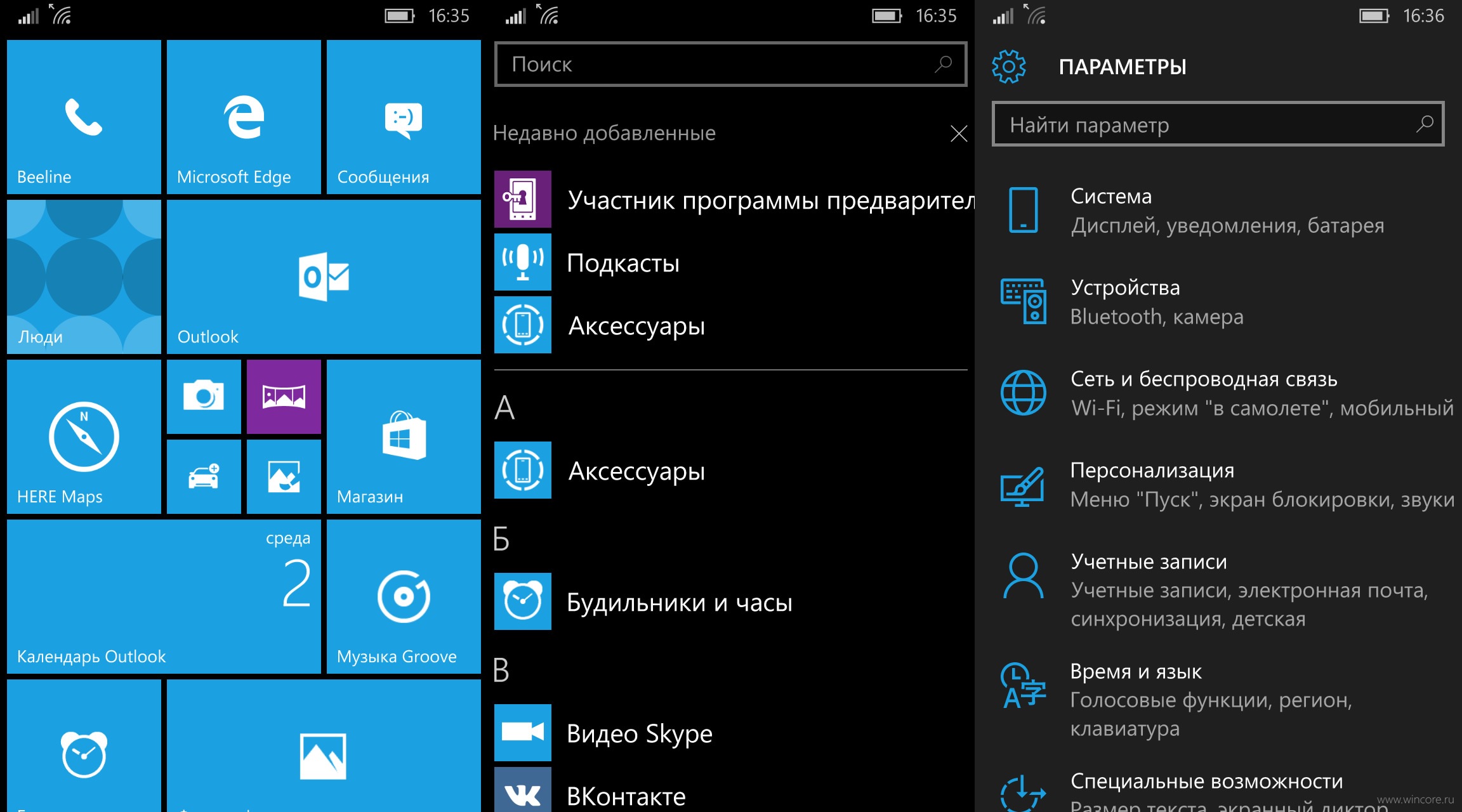
Выключите и включите смартфон.
Выключите и включите смартфон.
Пройдите в Магазин и установите приложение заново.
| Windows Phone 8.1 |
| Windows 10 Mobile (версии 1511-1607) |
Проблема с системой (проблемы, ошибки ОС, а также если проблему с приложением решить не удалось)
Сделайте лёгкий сброс (SoftReset).
Примечание: лёгкий сброс не удаляет никаких данных, а просто принудительно перезагружает систему.
Зажмите одновременно клавиши выключения и уменьшения громкости и удерживайте их около 10 секунд, пока телефон не провибрирует.
После того, как смартфон провибрирует, отпустите клавиши.
Зажмите одновременно клавиши выключения и уменьшения громкости и удерживайте их около 10 секунд, пока телефон не провибрирует.
Через несколько секунд может открыться приложение «Центр отзывов». Не обращайте на это внимания.
После того, как смартфон провибрирует, отпустите клавиши.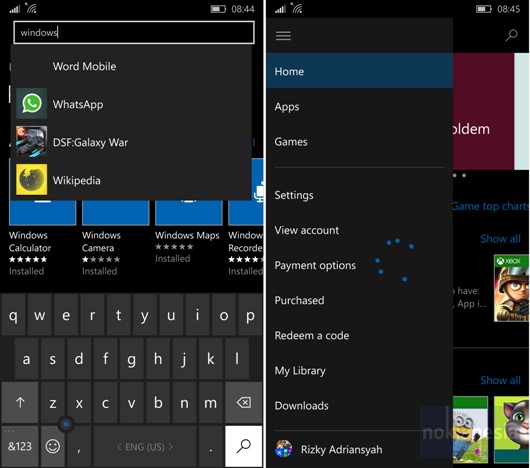
Сделайте полный сброс настроек (HardReset). Подробнейшие инструкции можно найти в статье » Как правильно сделать сброс настроек на смартфоне под управлением Windows «.
Что делать, если сбой в работе Магазина вызван системной ошибкой
Зачастую не работает магазин Windows Phone 10, и других версиях операционной системы, ввиду программного сбоя. В этом случае нужно устранять именно его.
Если неполадки в работе Маркета вызваны системной ошибкой, то на экране при попытке зайти в него должен появится код неисправности. Благодаря ему можно узнать о том, что означает возникшая проблема и как ее решить.
Кодов ошибок существует множество. Каждый из них говорит о различного рода неисправностях и имеет свою инструкцию по устранению.
Как очистить кэш-память Маркета
Заполненная память Магазина также может привести к невозможности выхода в него. Для того, чтобы произвести ее очистку также потребуется использование компьютера.
Под данными своей учетной записи нужно с ПК открыть Магазин. В строке поиска необходимо набрать слово «Выполнить”. Далее из полученных результатов выбрать тот, что обладает соответствующим названием. Появится отдельное поле для ввода. В нем необходимо прописать команду «wsreset.exe”. После подтверждения действия кэш-память будет очищена.
В строке поиска необходимо набрать слово «Выполнить”. Далее из полученных результатов выбрать тот, что обладает соответствующим названием. Появится отдельное поле для ввода. В нем необходимо прописать команду «wsreset.exe”. После подтверждения действия кэш-память будет очищена.
Вышеприведенные способы являются эффективными методами устранения неполадок в работе цифрового Магазина. Но если они не помогают, и соединение установить по-прежнему не удается, стоит подождать некоторое время (как минимум день) и повторить попытки снова. Вполне вероятно, что сбой в работе Маркета в этом случае вызван со стороны сервера, а не самим устройством.
Если ничего не помогает
Если случится так, что вы опробовали все возможное, но ВК все равно не открывается, то выходов не так уж и много:
- Звонок оператору, предоставляющему провайдерские услуги. Об этом мы упоминали в самом начале статьи.
- Замена устройства. Это конечно крайняя мера, но если с других устройств ВК открывается, то, возможно, ваше требует ремонта.

- Переустановка операционной системы. Здесь речь о ПК.
- Ожидание. Сеть создают и поддерживают люди, поэтому сбои в ней неизбежны. Возможно стоит подождать некоторое время и проблема будет решена специалистами и сайт начнет открываться.
Пользователи сети часто забывают, что устройства требуют чистки и поддержки. Иногда из-за этого возникают такие неприятные ситуации. Но мы уверены, что вы заботитесь и о своем ПК и о телефоне, поэтому сможете все наладить самостоятельно.
Источники
- https://nastroyvse.ru/opersys/win/ne-ustanavlivayutsya-prilozheniya-na-windows-phone.html
- https://mirdostupa.ru/ne-rabotayut-audiozapisi-vk-na-windows-mobile-chto-delat-obnovlyaetsya/
- https://siblimo.ru/kak-ustanovit-vkontakte-na-windows-phone/
- https://rusrokers.ru/ne-rabotaet-prilozhenie-vk-dlya-windows-phone/
- https://windows-phone.su/instructions/for-phones/946-chto-delat-esli-ne-rabotaet-magazin-windows-phone.html
- https://faqkontakt.
 ru/ne-otkryvaetsya-vk/
ru/ne-otkryvaetsya-vk/
Windows Phone Android приложения установить на телефон: 2 способа установки
Если у вас Windows Phone и вы ищете приложения для Android, но на телефон с Виндовс вы не можете установить приложения для Андроид, потому что Windows и Android — это разные операционные системы.
Поэтому официально вы не можете установить приложения Android на телефон Windows, но есть некоторые способы, которые вы можете использовать для установки приложений Андроид на телефон с Виндовс. Итак, начнем.
Возможно, вы ищете приложение Android на Windows Phone, потому что:
- Некоторые приложения доступны только в Android OS, а вам нужно именно это приложение.
- В приложениях для Windows Phone может быть меньше функций.
- Приложение для Windows Phone не работает должным образом.
После 2019 года пользователи Windows 10 Mobile больше не имеют права бесплатно получать от Microsoft новые обновления безопасности, исправления, не связанные с безопасностью, бесплатные варианты поддержки или онлайн-обновления технического контента. Прочитайте всю информацию здесь.
Прочитайте всю информацию здесь.
Appx / . AppxBundle) в Windows 10 обычно устанавливаются онлайн через Microsoft Store. Несмотря на то, что Windows позволяет устанавливать универсальные приложения из файла appx (неопубликованная загрузка), вы не можете напрямую загрузить файл, установочный файл appx из Магазина Windows.
Установка приложений Android на Windows Phone
Существует два способа установки приложений Android на Windows Phone: первый — с помощью файла appx/xap, а второй — с ПК. Мы рекомендуем второй метод ПК как лучший метод.
Первый способ — это использование вашего телефона
У вас должен быть доступ в Интернет на вашем телефоне с Windows, чтобы использовать этот метод для загрузки и установки загруженных приложений.
Если у вас телефон с Windows 10, вам нужно найти файл пакета appx, а затем загрузить его. Если у вас Windows 8 или 8.1 Phone, вам нужно найти файл APPX / XAP, чтобы запускать некоторые приложения, которые недоступны в магазине Windows.
- Сначала посетите этот веб-сайт: https://nokiapoweruser.com/official-appx-downloads/ чтобы найти приложение, которого нет в Магазине Windows.
- Теперь найдите приложение для Android и загрузите файл.
- Если загрузка файла завершена, вам необходимо установить его на свой телефон с Windows.
- Зайдите в настройки телефона.
- В настройках вам нужно найти опцию разработчика, которая находится в разделе «Обновление и безопасность».
- В разработчике этот параметр включает загруженные неопубликованные приложения.
- Теперь зайдите в свой файловый менеджер и найдите файл, который вы скачали ранее.
- Нажмите на файл приложения (APPX / XAP), затем через несколько секунд вы увидите всплывающее окно, в котором вам нужно нажать кнопку установки и подождать несколько минут (это зависит от размера вашего файла), чтобы успешно установить приложения на свой мобильный телефон.
Примечание: Примите необходимые разрешения приложения.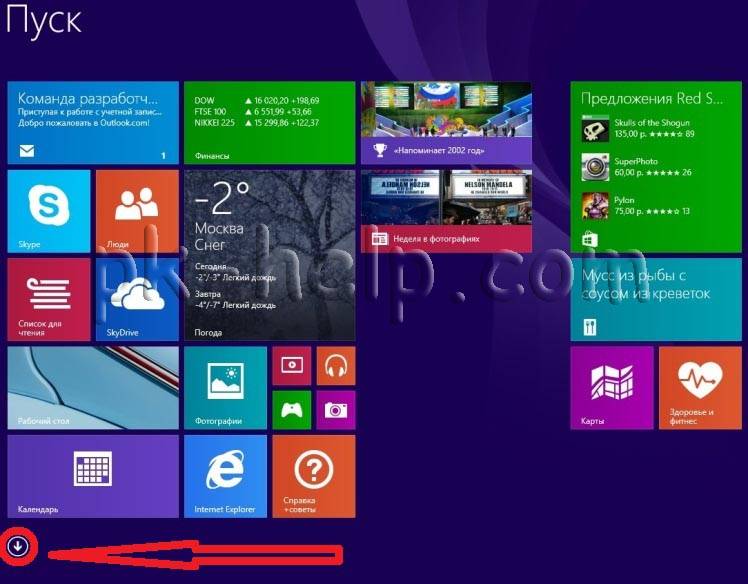
Убедитесь, что у вас есть подключение к Интернету на вашем телефоне, когда вы устанавливаете локальные приложения. Даже если вы устанавливаете из локальных приложений, подлинность приложений все равно проверяется Магазином, прежде чем вам будет разрешено их установить.
Второй способ заключается в использовании рабочего стола
Для использования этого метода у вас должен быть компьютер и устройство Lumia (920, 925, 929, 830, 930, 1520, 635, 730, 820, 435, 928), Android SDK и инструмент Wconnect.
Если вы хотите установить файл .apk на свое устройство Lumia, посмотрите, указано ли имя вашего устройства в списке выше, и вы можете применить эти приемы для установки приложений Android на свой телефон с Windows.
Теперь вам нужно установить две программы на компьютер или ноутбук (без этого приложения вы ничего не сможете сделать).
- Инструмент подключения
- SDK для Android
Вот как установить apk на телефон с Windows:
- Извлеките APK-файл, который вы скачали.

- Откройте папку wconnect.
- Затем установите файл IpOverUsbInstaller.msi и vcredist_x86.exe.
- Теперь в вашем мобильном устройстве Windows 10 перейдите в «Настройки»> «Обновление и безопасность»> «Для разработчиков».
- Включить режим разработчика
- Перейдите к извлеченному файлу в папке wconnect. Теперь нажмите Shift + правый клик, чтобы открыть командную строку.
- Теперь подключите телефон с Windows к компьютеру с помощью USB или Wi-Fi. Введите коды сопряжения для подключения,
- Перейдите в извлеченную папку (ADB). Теперь нажмите Shift + правый клик, чтобы открыть командную строку.
- Убедитесь, что ваш телефон с Windows подключен через USB или Wi-Fi: теперь введите adb devices в командной строке. А затем нажмите Enter, чтобы запустить его.
- Скопируйте APK-файл или приложение для Android.
- Теперь установите в папку adb, а затем введите adb install, чтобы установить файл apk…
Может ли Lumia запускать приложения для Android?
Если вы ищете потенциально интересный (или разочаровывающий) проект на выходные и у вас есть старый Windows Phone, теперь вы можете модифицировать его для запуска приложений Android. Однако есть несколько поддерживаемых телефонов, от Lumia 640 до Lumia 1520, а также HTC One m8 и две модели Samsung Ativ.
Однако есть несколько поддерживаемых телефонов, от Lumia 640 до Lumia 1520, а также HTC One m8 и две модели Samsung Ativ.
Может ли Windows 10 Mobile запускать приложения для Android?
Пользователи Windows 10 уже могли запускать приложения Android на ноутбуках благодаря приложению Microsoft Your Phone. Что касается Windows, вам необходимо убедиться, что у вас установлено как минимум обновление Windows 10 от мая 2020 года, а также самая последняя версия приложения Link to Windows или Your Phone. Presto, теперь вы можете запускать приложения для Android.
Что такое неопубликованная загрузка Windows 10?
Если вы не знакомы с термином «неопубликованная загрузка», в Windows 10 он означает процесс установки приложений на ваш компьютер, которые не прошли процесс сертификации, чтобы появиться в Магазине и работать на устройстве Windows.
Как загрузить приложение Companion app для телефона?
Откройте браузер на устройстве Android, введите в браузере www.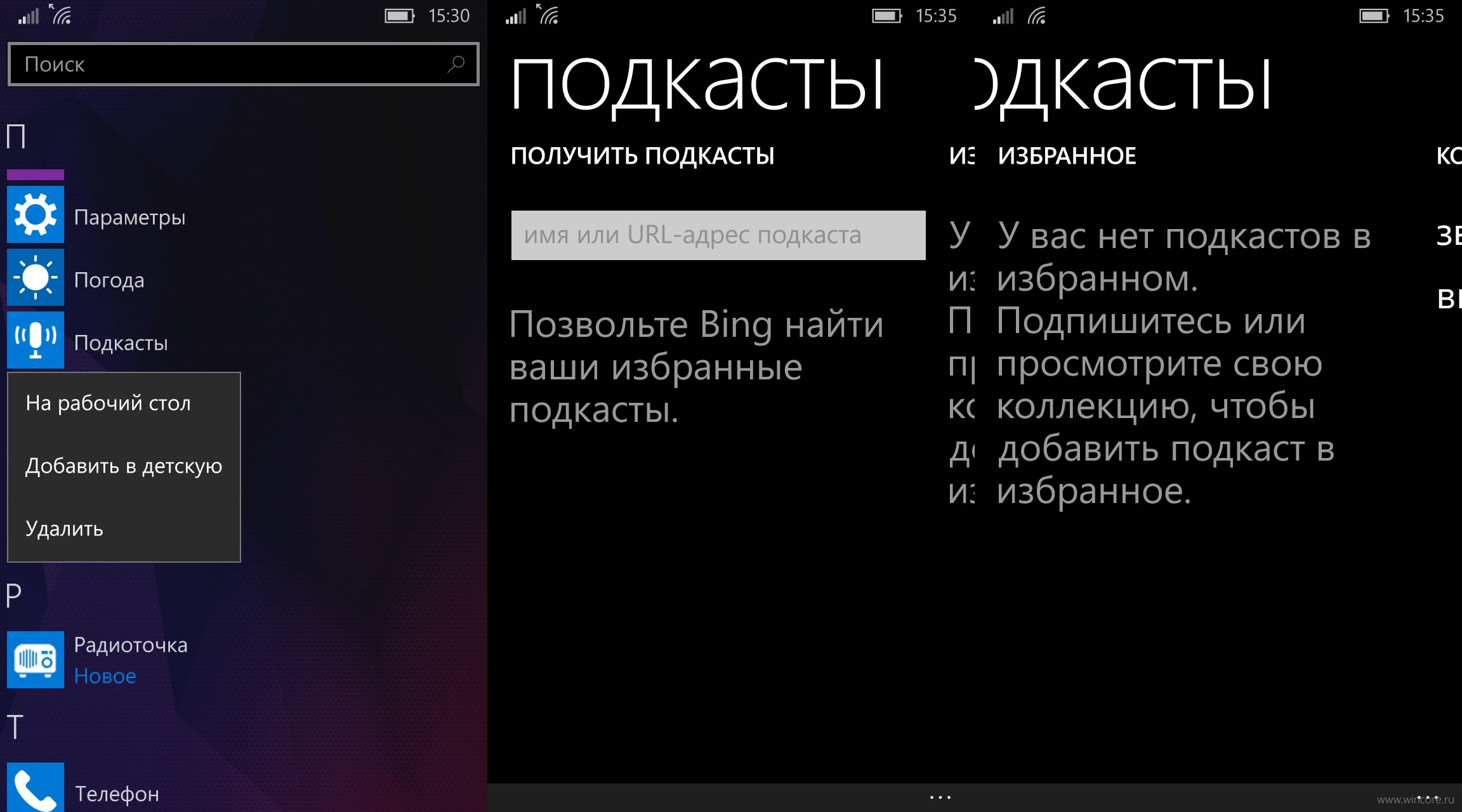 aka.ms/yourpc, а затем загрузите приложение Your Phone Companion. Для Surface Duo и некоторых устройств Samsung вместо этого вам будет предложено открыть ссылку на Windows, которая предварительно установлена на вашем устройстве Android.
aka.ms/yourpc, а затем загрузите приложение Your Phone Companion. Для Surface Duo и некоторых устройств Samsung вместо этого вам будет предложено открыть ссылку на Windows, которая предварительно установлена на вашем устройстве Android.
Мы надеемся, что вам понравилась эта статья, если у вас есть какие-либо вопросы, то пишите в поле для комментариев, обязательно ответим вам. Наслаждайтесь новыми приложениями для Android.
Исправление
: ошибка 0x80073CF9 в Магазине Windows на Windows 10 Mobile
Автор Kevin Arrows21 июня 2022 г.
2 минуты чтения
Кевин является сертифицированным сетевым инженером
После обновления своих телефонов до последней сборки Windows 10 Мобильная операционная система доступный в Fast Ring Windows 10 Mobile Insider Preview, многие пользователи сообщали, что сталкивались с кодом ошибки 0x80073CF9 всякий раз, когда пытались установить или обновить определенные приложения в Магазине Windows. Некоторые пользователи даже получали сообщение об ошибке при попытке открыть определенные установленные приложения.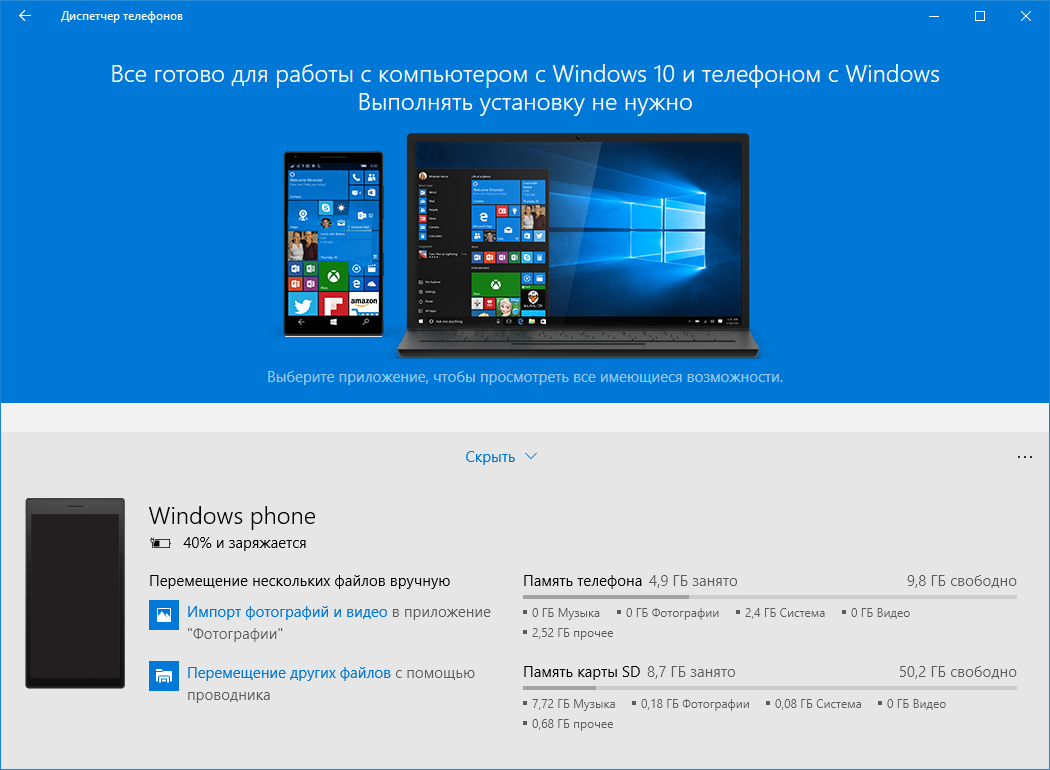 Код ошибки 0x80073CF9в основном лишает пользователя возможности устанавливать и обновлять приложения с помощью Магазина Windows, и это может оказаться довольно серьезной проблемой.
Код ошибки 0x80073CF9в основном лишает пользователя возможности устанавливать и обновлять приложения с помощью Магазина Windows, и это может оказаться довольно серьезной проблемой.
Код ошибки 0x80073CF9 почти во всех случаях вызван определенными файлами, относящимися к Магазину Windows, которые, как правило, исчезают при обновлении телефона до последней сборки Windows 10 Mobile Insider Preview. К счастью, вы можете не только обойти проблему, но и исправить ее навсегда. Ниже приведены доступные обходные пути и исправления для кода ошибки 0x80073CF9.проблема:
Обходной путь:
Фактическое решение для кода ошибки 0x80073CF9 требует значительного объема работы, и его также можно охарактеризовать как более экстремальное, чем его обходное решение. Обходной путь, который вы можете использовать для обхода кода ошибки 0x80073CF9 и успешного обновления приложений, отображающих код ошибки 0x80073CF9 всякий раз, когда вы пытаетесь это сделать, следующий:
Обновите затронутые приложения из Магазина Windows сбой и для кода ошибки 0x80073CF9для отображения.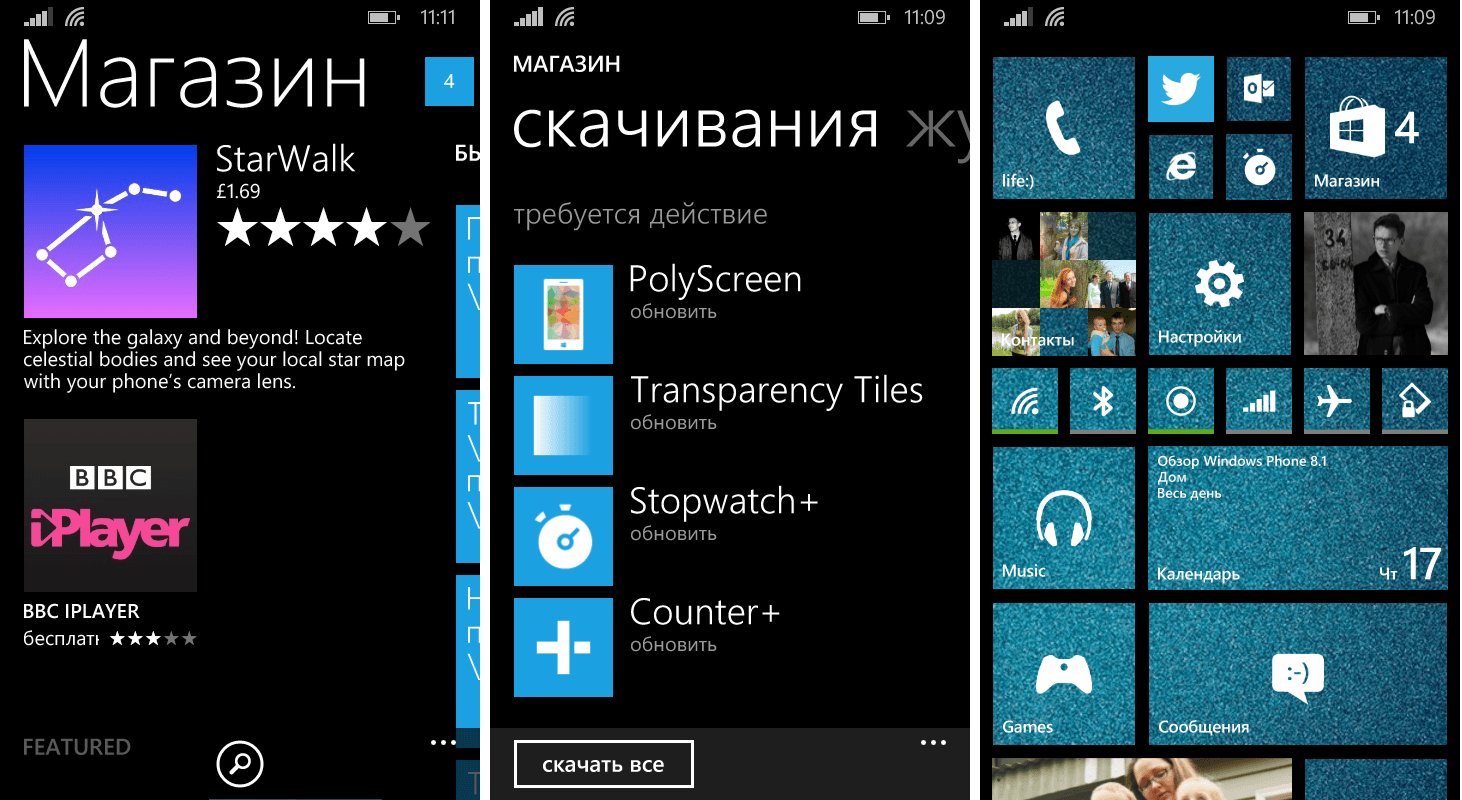
После отображения кода ошибки 0x80073CF9 перейдите на страницу приложения Магазина Windows для конкретного приложения, которое не удалось обновить, и обновите его со своей страницы. По какой-то причине обновление приложений из Магазина Windows с использованием этого обходного пути фактически приводит к успеху и не приводит к тому, что пользователь сталкивается с кодом ошибки 0x80073CF9.
Решение:
Код ошибки 0x80073CF9 также можно исправить навсегда, но для этого потребуется выполнить полную перезагрузку устройства. Следует отметить, что аппаратный сброс не только удалит все установленные приложения и личные данные, но и вернет устройство к заводскому программному состоянию. Чтобы выполнить полную перезагрузку телефона с Windows, вам необходимо:
Перейти к Настройки .
Перейти к системе .
Перейти к О .
Нажмите Перезагрузите телефон .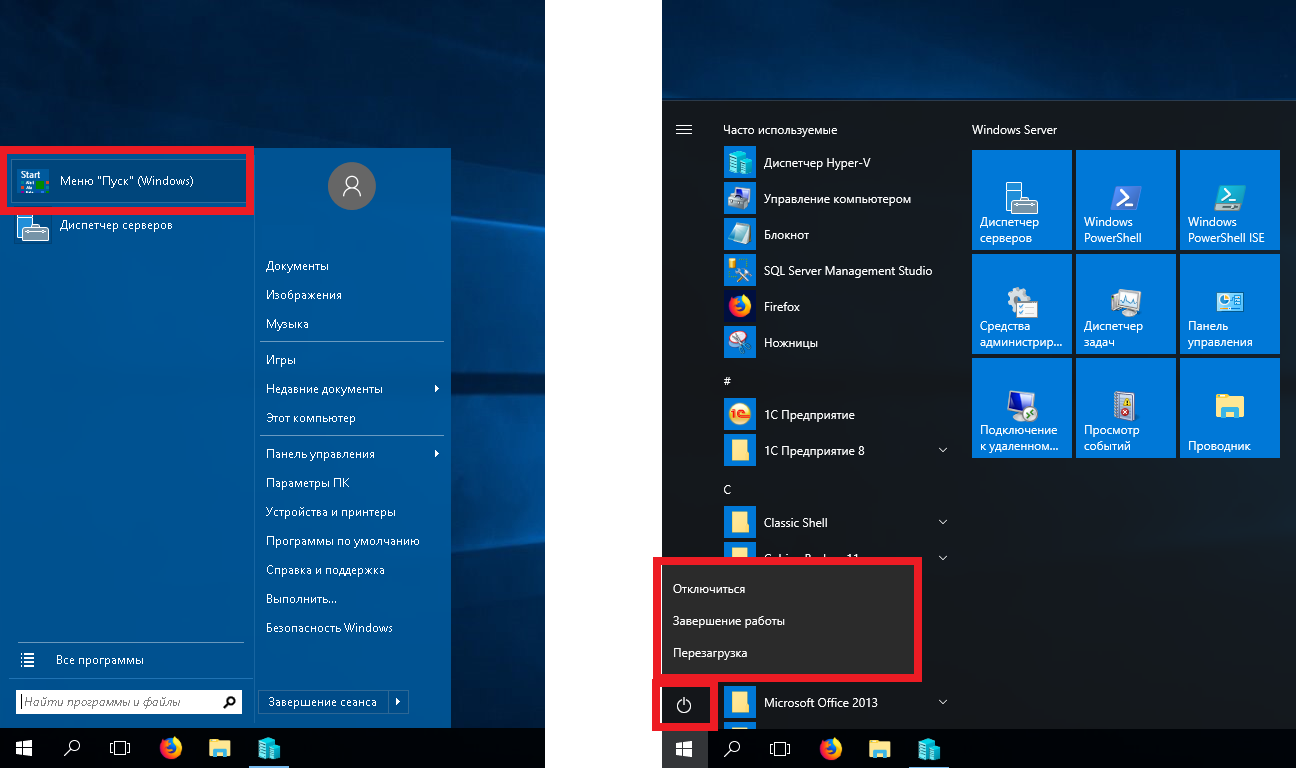
Следуйте инструкциям на экране, чтобы выполнить полную перезагрузку. После сброса настроек телефона вы больше не будете сталкиваться с кодом ошибки 0x80073CF9 при попытке установить или обновить какие-либо приложения из Магазина Windows .
Если сброс вашего устройства приводит к исчезновению приложения Messaging , все, что вам нужно сделать, чтобы вернуть его, это перейти по следующей ссылке, используя Microsoft Edge :
ms-windows-store:pdp?pfn=Microsoft.Messaging_8wekyb3d8bbwe
Ссылка откроется в Магазине Windows , и вы сможете установить приложение Messaging из этого Страница Магазина Windows .
ОБ АВТОРЕ
Исправить проблемы / ошибки обновления и магазина приложений
В Windows 10 Mobile, если вы недавно обновили или особенно если вы сделали полный сброс, вы можете столкнуться с проблемами, когда приложения не обновляются, просто зависают без каких-либо сообщение или застрял в Магазине с сообщением: «ошибка — см. подробности». Если у вас есть телефон, поддерживающий карту MicroSD, такие ошибки встречаются чаще. Итак, вот некоторые проблемы с обновлением приложений для Windows 10 Mobile, их причины и способы их решения.
подробности». Если у вас есть телефон, поддерживающий карту MicroSD, такие ошибки встречаются чаще. Итак, вот некоторые проблемы с обновлением приложений для Windows 10 Mobile, их причины и способы их решения.
- Когда вы выполните полный сброс и после этого настроите свой телефон, вам будет предоставлена возможность выбрать, где хранить приложения, и если вы выберете SD-карту в качестве хранилища по умолчанию, многие внутренние приложения Microsoft не будут установлены правильно и будут отображаться по ошибке в приложении магазина. При нажатии на сообщение об ошибке отображается сообщение, показанное на снимке экрана ниже. Но даже нажатие «ОК» не работает, и вам нужно вручную перейти в «Хранилище» и переместить эти приложения в хранилище устройства из хранилища SD-карты, а затем обновить эти приложения. Это решает проблему. Прочтите наше руководство, чтобы узнать, как перемещать приложения между устройством и хранилищем SD-карты.
- Некоторые из наших читателей подсказали нам интересный способ решить проблему зависания обновлений приложений или двойных приложений в списке приложений, которая была одной из известных проблем (см.
 скриншоты выше) Windows 10 Mobile Сборка 14322. Вот описание проблемы. Существует проблема, из-за которой вы можете видеть дубликаты приложений в разделе «Все приложения», которые отображаются как ожидающие, несмотря на то, что они установлены и могут использоваться на вашем телефоне. Вы также можете увидеть, что некоторые приложения застряли в Магазине. Но кажется, что решить эту проблему не очень сложно или есть простой обходной путь. Вы можете просто начать загрузку любого приложения, и как только это произойдет, вы можете «приостановить все», а затем «возобновить все», и все приложения, застрявшие в Магазине как ожидающие, удалятся из списка. В некоторых случаях вам может потребоваться повторить этот процесс более одного раза.
скриншоты выше) Windows 10 Mobile Сборка 14322. Вот описание проблемы. Существует проблема, из-за которой вы можете видеть дубликаты приложений в разделе «Все приложения», которые отображаются как ожидающие, несмотря на то, что они установлены и могут использоваться на вашем телефоне. Вы также можете увидеть, что некоторые приложения застряли в Магазине. Но кажется, что решить эту проблему не очень сложно или есть простой обходной путь. Вы можете просто начать загрузку любого приложения, и как только это произойдет, вы можете «приостановить все», а затем «возобновить все», и все приложения, застрявшие в Магазине как ожидающие, удалятся из списка. В некоторых случаях вам может потребоваться повторить этот процесс более одного раза.
- Во многих случаях проблемы с обновлением приложений могут возникать из-за неправильного обновления даты и времени телефона. Если вы столкнулись с проблемой с обновлениями приложений и не видите других проблем, необходимо проверить правильность даты и времени на вашем телефоне.


 Этот и предыдущий пункт применим также и когда программа вылетает неожиданно во время работы или при запуске.
Этот и предыдущий пункт применим также и когда программа вылетает неожиданно во время работы или при запуске.


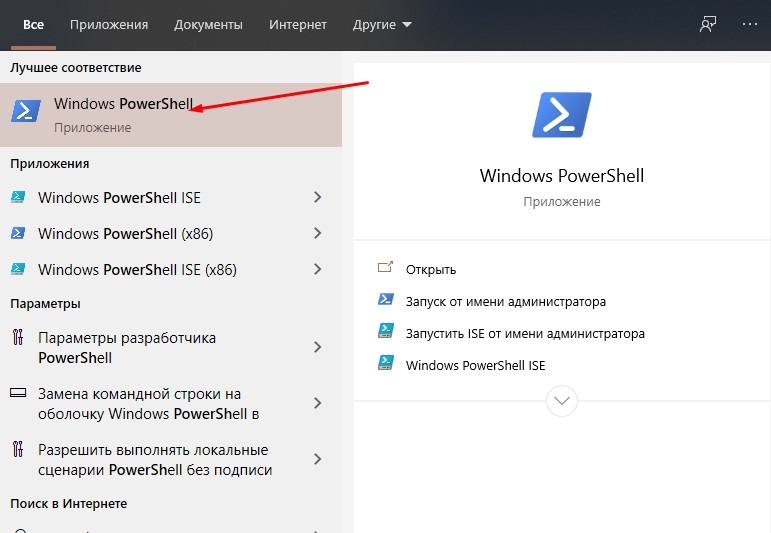 ru/ne-otkryvaetsya-vk/
ru/ne-otkryvaetsya-vk/
 скриншоты выше) Windows 10 Mobile Сборка 14322. Вот описание проблемы. Существует проблема, из-за которой вы можете видеть дубликаты приложений в разделе «Все приложения», которые отображаются как ожидающие, несмотря на то, что они установлены и могут использоваться на вашем телефоне. Вы также можете увидеть, что некоторые приложения застряли в Магазине. Но кажется, что решить эту проблему не очень сложно или есть простой обходной путь. Вы можете просто начать загрузку любого приложения, и как только это произойдет, вы можете «приостановить все», а затем «возобновить все», и все приложения, застрявшие в Магазине как ожидающие, удалятся из списка. В некоторых случаях вам может потребоваться повторить этот процесс более одного раза.
скриншоты выше) Windows 10 Mobile Сборка 14322. Вот описание проблемы. Существует проблема, из-за которой вы можете видеть дубликаты приложений в разделе «Все приложения», которые отображаются как ожидающие, несмотря на то, что они установлены и могут использоваться на вашем телефоне. Вы также можете увидеть, что некоторые приложения застряли в Магазине. Но кажется, что решить эту проблему не очень сложно или есть простой обходной путь. Вы можете просто начать загрузку любого приложения, и как только это произойдет, вы можете «приостановить все», а затем «возобновить все», и все приложения, застрявшие в Магазине как ожидающие, удалятся из списка. В некоторых случаях вам может потребоваться повторить этот процесс более одного раза.